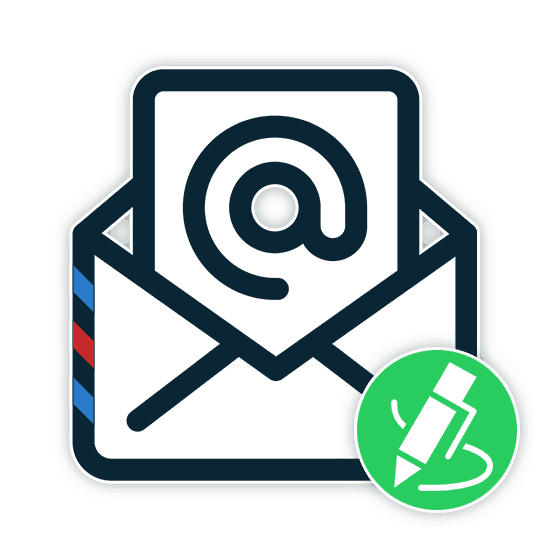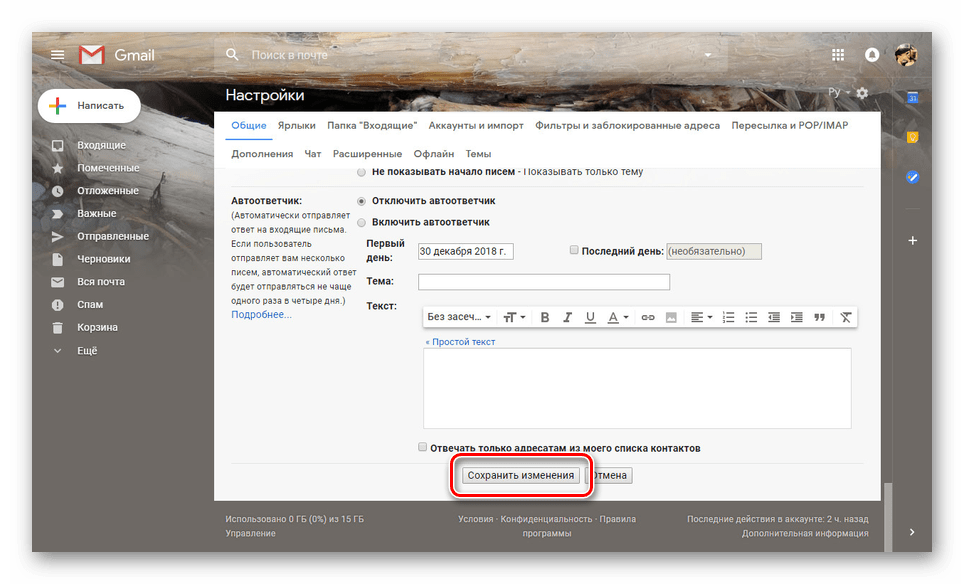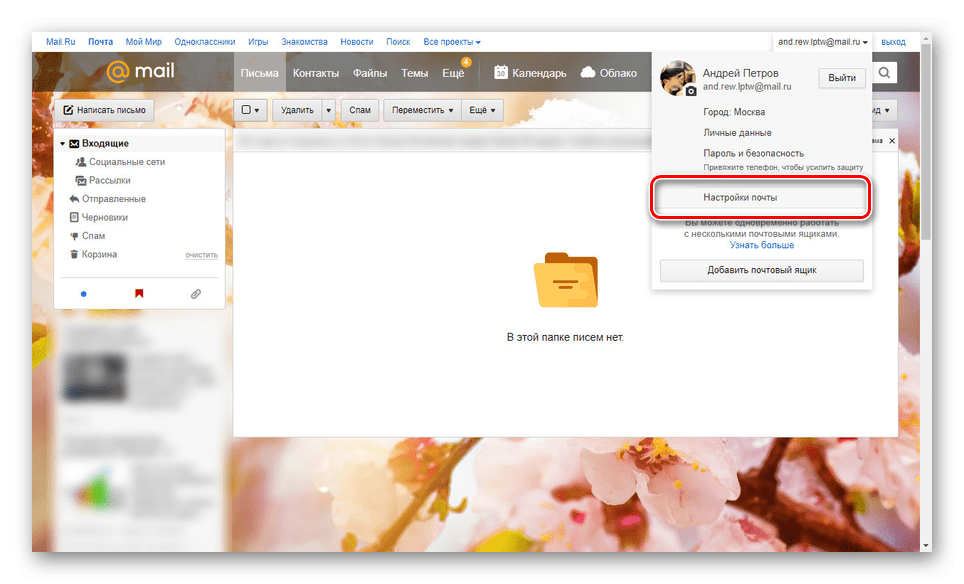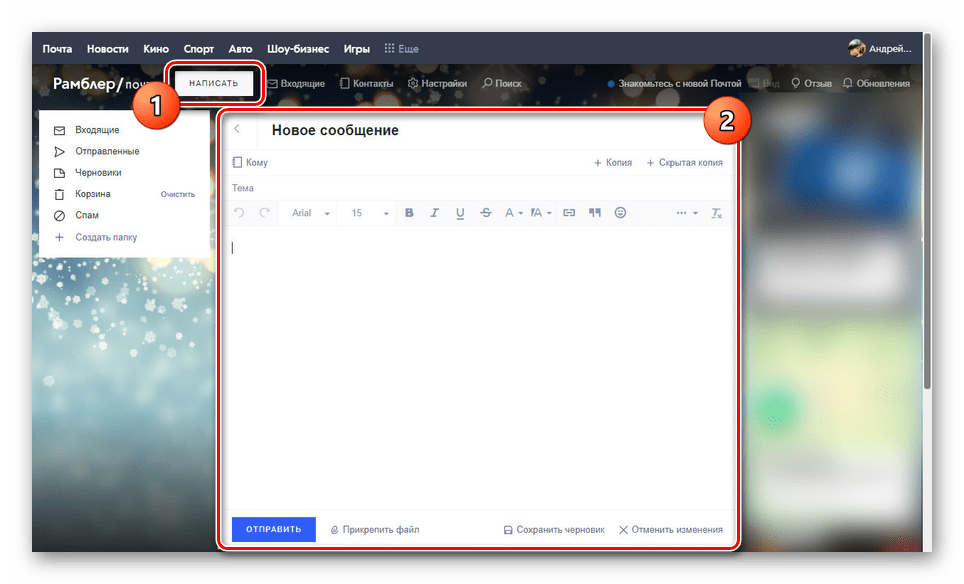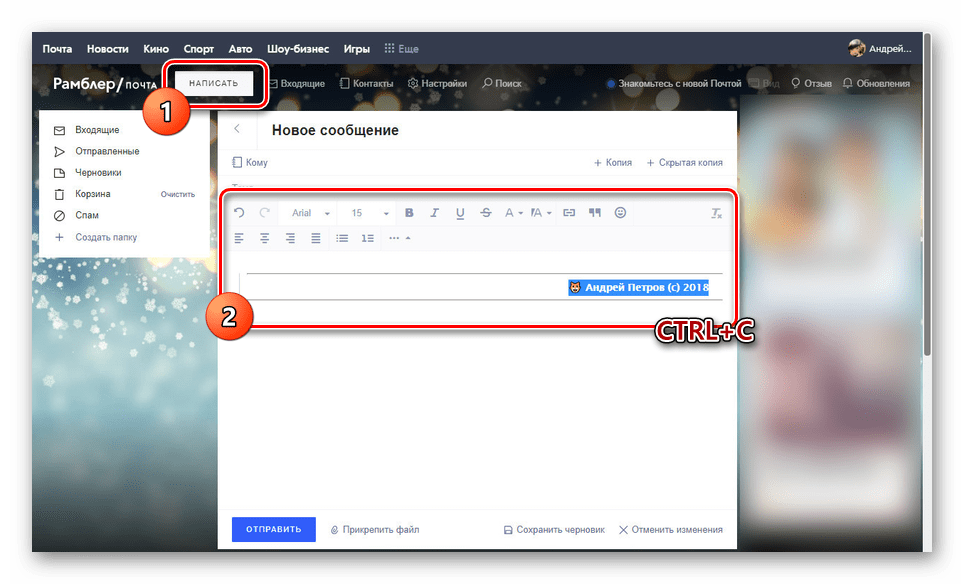Dodavanje potpisa u poruku e-pošte
Potpis u pismima koje šalje e-mail , omogućuje vam da se predstavite pred primateljem, ostavljajući ne samo ime, nego i dodatne kontaktne informacije. Takav element dizajna možete stvoriti pomoću standardnih funkcija bilo koje usluge e-pošte. Zatim opisujemo postupak dodavanja potpisa porukama.
Dodavanje potpisa u slova
U ovom članku obratit ćemo pažnju samo na postupak dodavanja potpisa tako da ga uključimo u odgovarajući odjeljak s postavkama. U tom slučaju, pravila i metode registracije, kao i faza izrade, u potpunosti ovise o Vašim zahtjevima i bit će izostavljeni.
Pogledajte i: U Outlook unosimo potpise
Gmail
Nakon registracije novog računa na Usluga Google pošte Potpis se automatski ne dodaje slovima, ali ga možete ručno stvoriti i omogućiti. Aktiviranjem ove funkcije bit će priložene potrebne informacije za sve odlazne poruke.
- Otvorite pristiglu poštu u Gmailu iu gornjem desnom kutu proširite izbornik klikom na ikonu zupčanika. S ovog popisa morate odabrati "Postavke" .
- Nakon što provjerite je li kartica “General” uspješno odabrana, pomičite stranicu do bloka “Signature” . U tekstualnom okviru morate dodati sadržaj budućeg potpisa. Za njegov dizajn koristite alatnu traku iznad. Također, ako je potrebno, možete omogućiti dodavanje potpisa prije sadržaja odgovora.
- Pomičite stranicu prema dolje i kliknite gumb "Spremi izmjene" .
![Spremanje potpisa za e-poštu na web-lokaciji usluge Gmail]()
Da biste provjerili rezultat bez slanja pisma, jednostavno idite na prozor "Write" . U tom slučaju, informacije će se nalaziti u glavnom području teksta bez podjela.
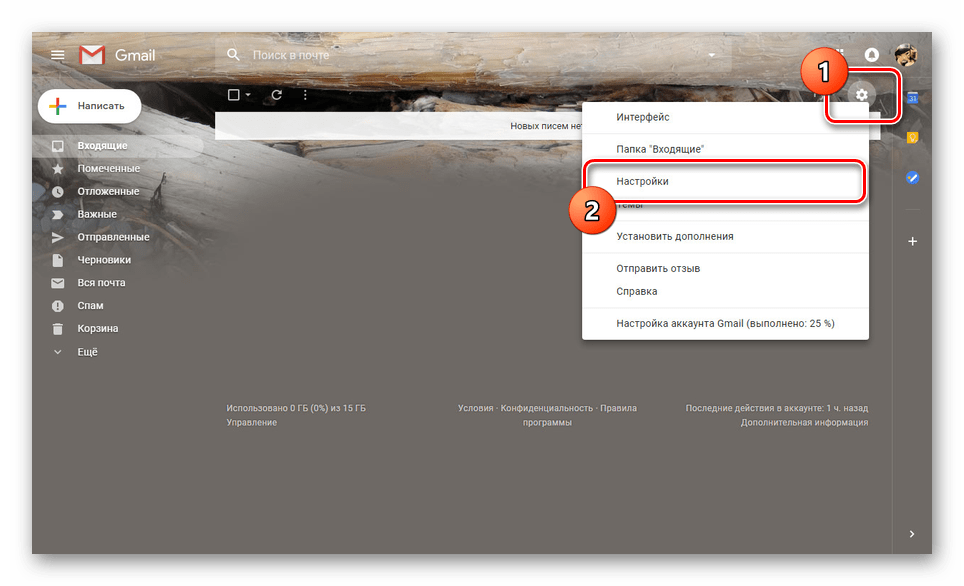
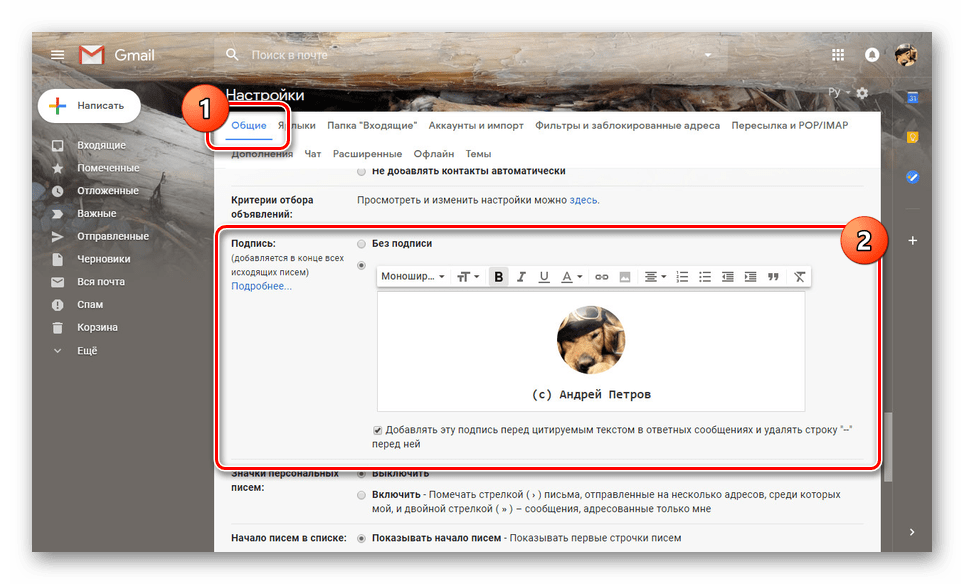
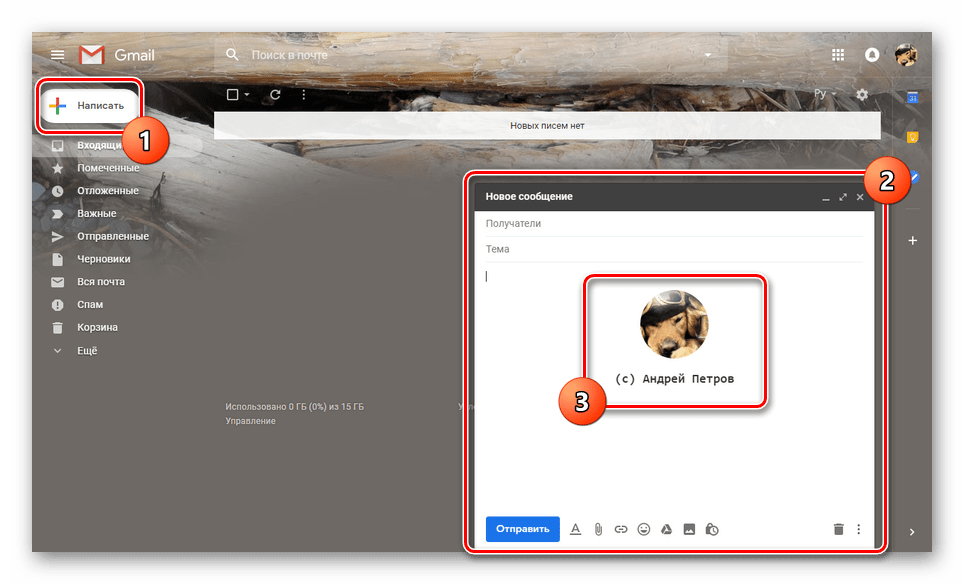
Potpisi unutar Gmaila nemaju nikakva značajna ograničenja u smislu volumena, zbog čega se može učiniti više od samog pisma. Pokušajte to spriječiti sastavljanjem kartice što je moguće kraće.
Mail.ru
Postupak stvaranja potpisa za pisma na ovoj usluzi e-pošte gotovo je isti kao što je prikazano gore. Međutim, za razliku od Gmaila, Mail.ru omogućuje istovremeno stvaranje do tri različita predloška potpisa, od kojih se svaki može odabrati u fazi slanja.
- Nakon odlaska na Mail.ru poštu, kliknite na vezu s adresom poštanskog sandučića u gornjem desnom kutu stranice i odaberite stavku "Postavke pošte" .
![Idite na mail.ru Mail.ru postavke]()
Odavde morate otići u odjeljak "Ime i potpis pošiljatelja" .
- U tekstnom okviru "Ime pošiljatelja" navedite ime koje će se prikazivati primateljima svih vaših poruka e-pošte.
- Pomoću bloka "Potpis" navedite podatke koji se automatski dodaju na odlaznu poštu.
- Pomoću gumba "Dodaj ime i potpis" navedite do dva (ne računajući glavni) dodatni predložak.
- Da biste dovršili uređivanje, kliknite gumb Spremi na dnu stranice.
![Spremanje postavki potpisa na web-mjestu Mail.ru]()
Da biste procijenili izgled, otvorite uređivač novih slova. Pomoću stavke "Od" možete se prebacivati između svih stvorenih potpisa.
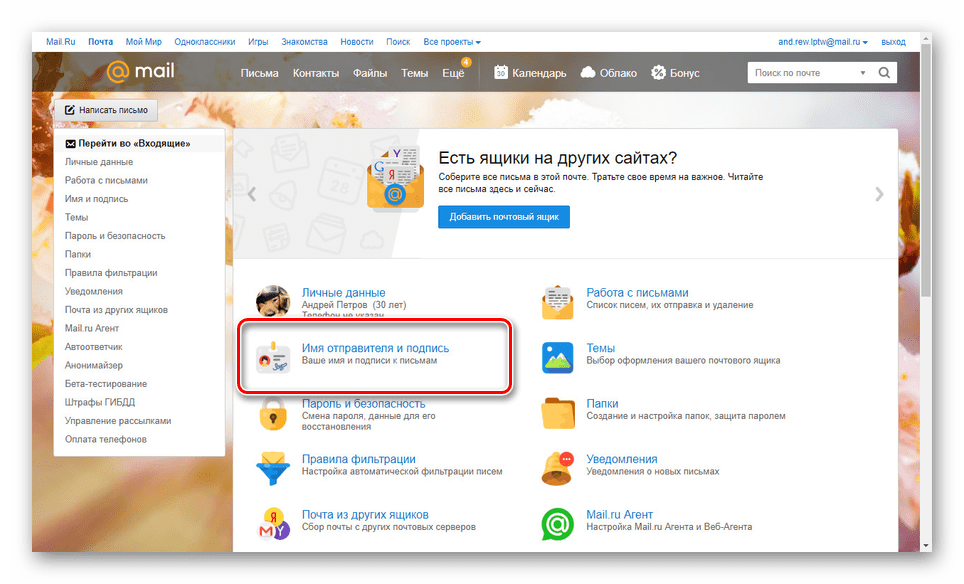
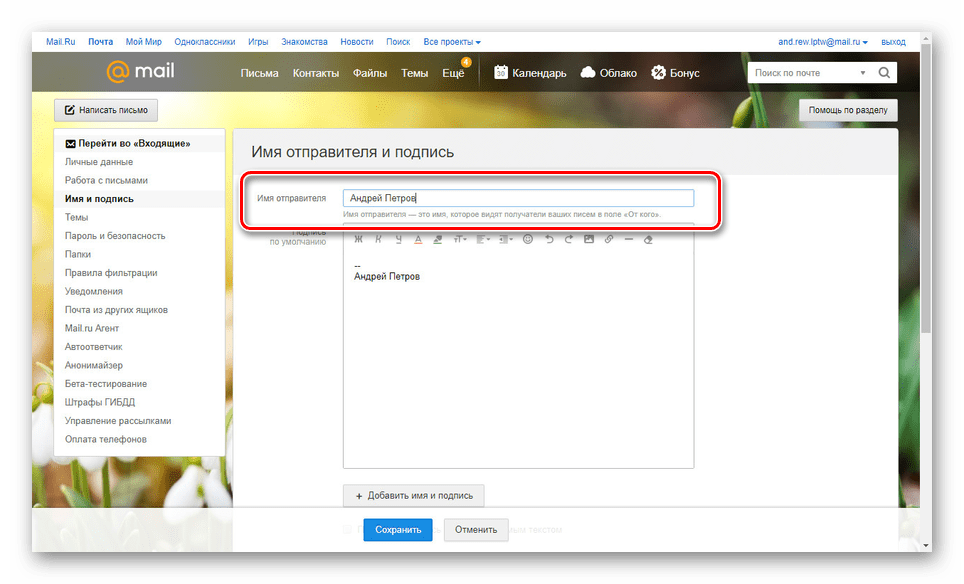
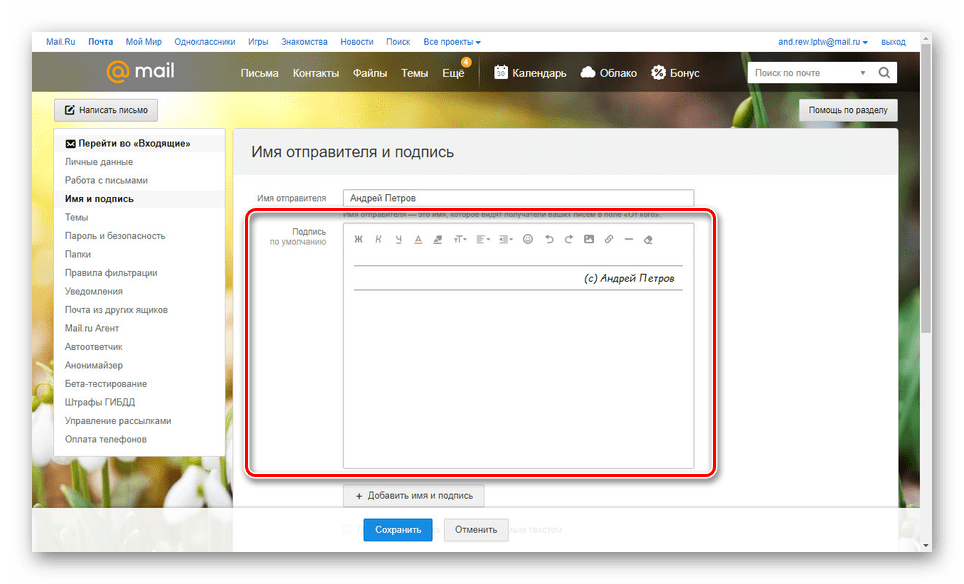
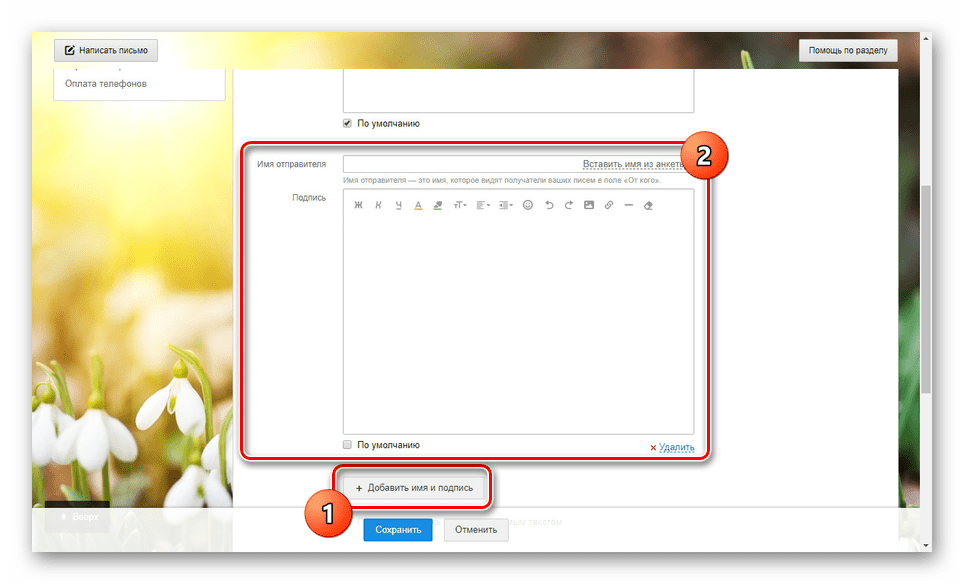
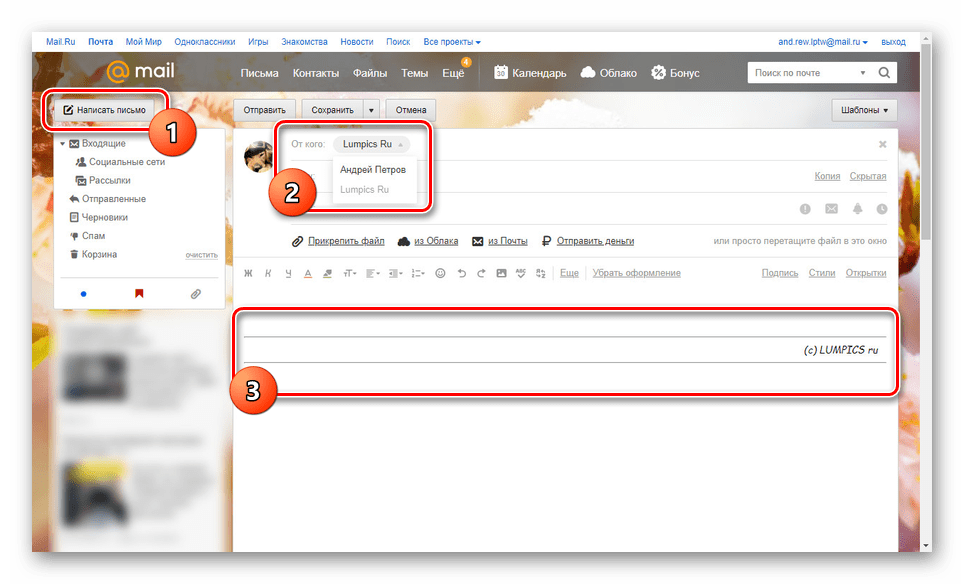
Zahvaljujući uređenom uređaju i nedostatku ograničenja veličine, možete stvoriti mnogo lijepih opcija za potpise.
Yandex.Mail
Alat za izradu potpisa na web-lokaciji Yandex usluga pošte slično objema gore navedenim mogućnostima - ovdje postoji točno isti urednik u smislu funkcionalnosti i nema ograničenja na količinu naznačenih informacija. Željeni blok možete konfigurirati u posebnom odjeljku parametara. To smo detaljnije opisali u zasebnom članku na našoj web stranici.
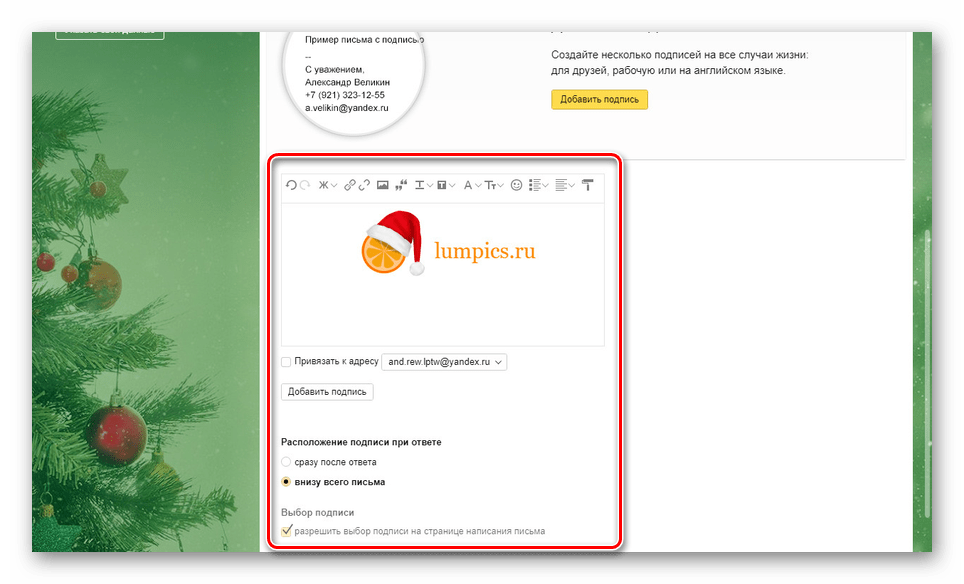
Više detalja: Dodavanje potpisa Yandex.Mail
Rambler / mail
Posljednji izvor koji ćemo obraditi u ovom članku je Rambler / mail , Kao iu slučaju GMail-a, slova se u početku ne potpisuju. Osim toga, u usporedbi s bilo kojom drugom stranicom, urednik ugrađen u Rambler / mail je vrlo ograničen.
- Otvorite poštanski sandučić na web-stranici ove usluge i na gornjoj ploči kliknite gumb "Postavke" .
- U polje "Ime pošiljatelja" unesite ime ili nadimak koji će biti prikazan primatelju.
- Pomoću polja u nastavku možete prilagoditi potpis.
![Postavljanje potpisa na stranici Mail.ru]()
Zbog nedostatka bilo kakvih alata, stvaranje lijepog potpisa postaje teško. Izlaz iz situacije prebacivanjem na glavnog urednika pisama na web-lokaciji.
![Prebacite se na urednika pisama na stranici Rambler pošte]()
Ovdje su sve funkcije koje možete susresti na drugim resursima. Kao dio pisma izradite predložak za svoj potpis, odaberite sadržaj i pritisnite "CTRL + C" .
![Kopirajte predložak potpisa na web-stranicu Rambler pošte]()
Vratite se na prozor za izradu slova i zalijepite prethodno kopirane elemente dizajna pomoću tipkovnog prečaca "CTRL + V" . Sadržaj neće biti dodan sa svim značajkama označavanja, ali je još uvijek bolji od običnog teksta.
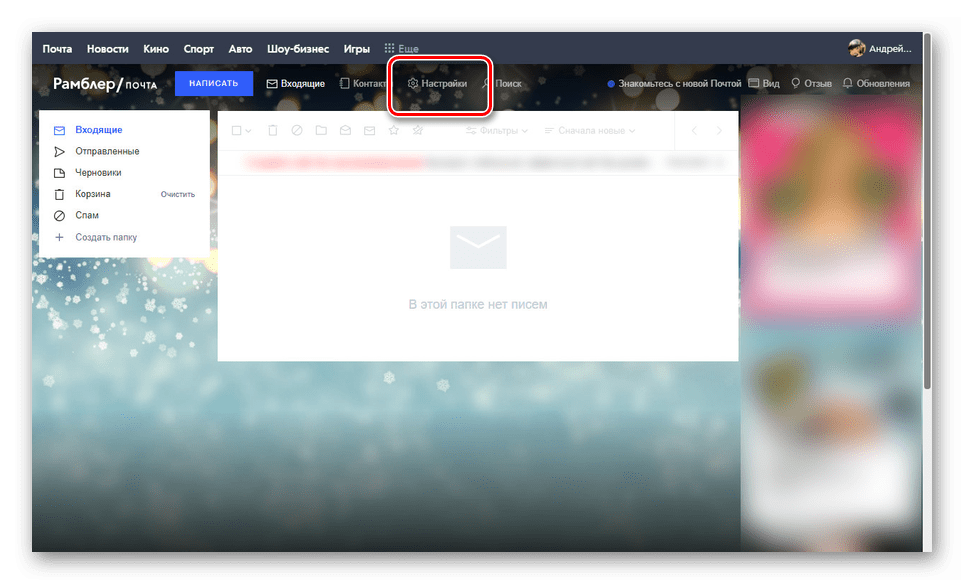
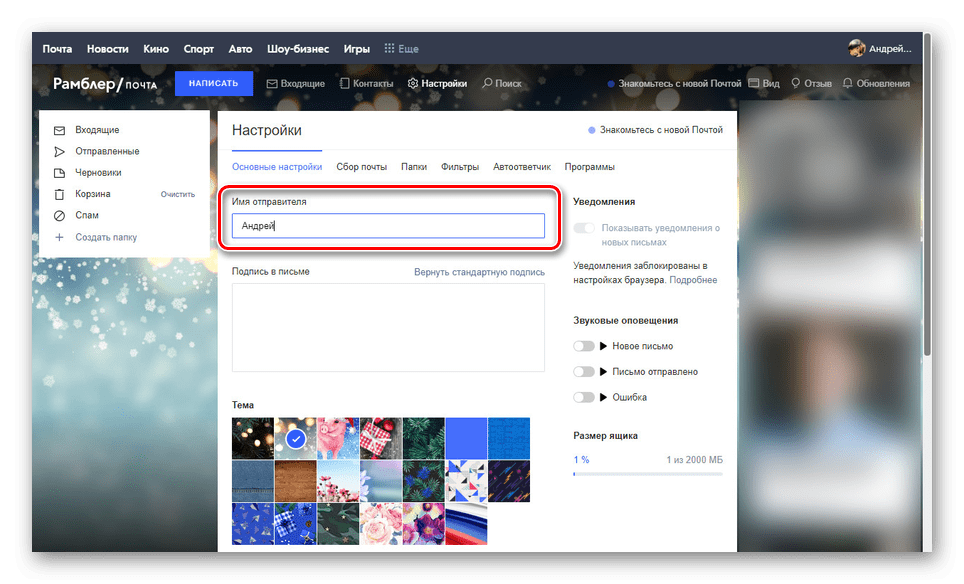
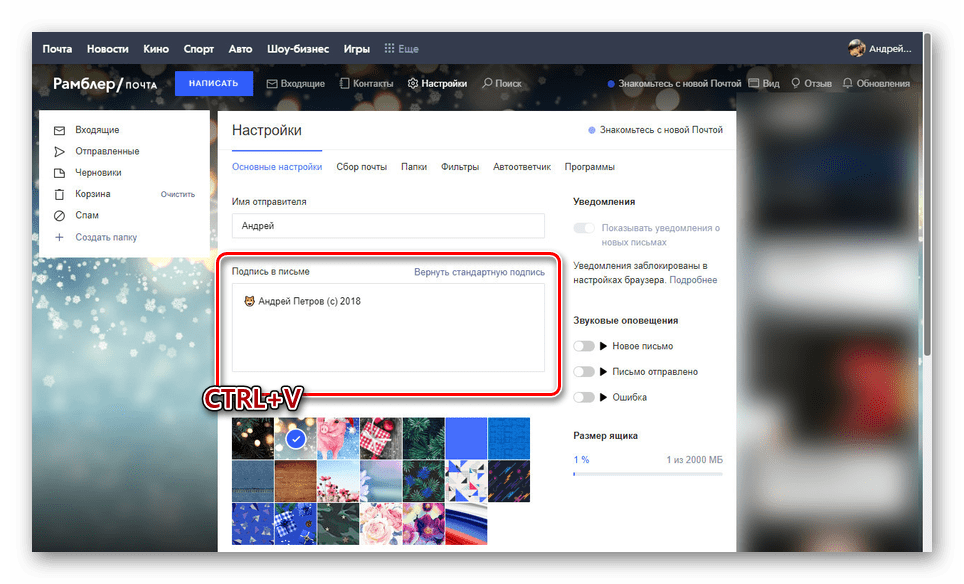
Nadamo se da ste uspjeli postići željeni rezultat, unatoč ograničenom broju funkcija.
zaključak
Ako iz jednog ili drugog razloga niste dovoljno detaljno opisani na najpoznatijim poštanskim uslugama, o tome izvijestite u komentarima. Općenito, opisane procedure imaju mnogo zajedničkog ne samo s drugim sličnim stranicama, već is većinom klijenata e-pošte za računala.